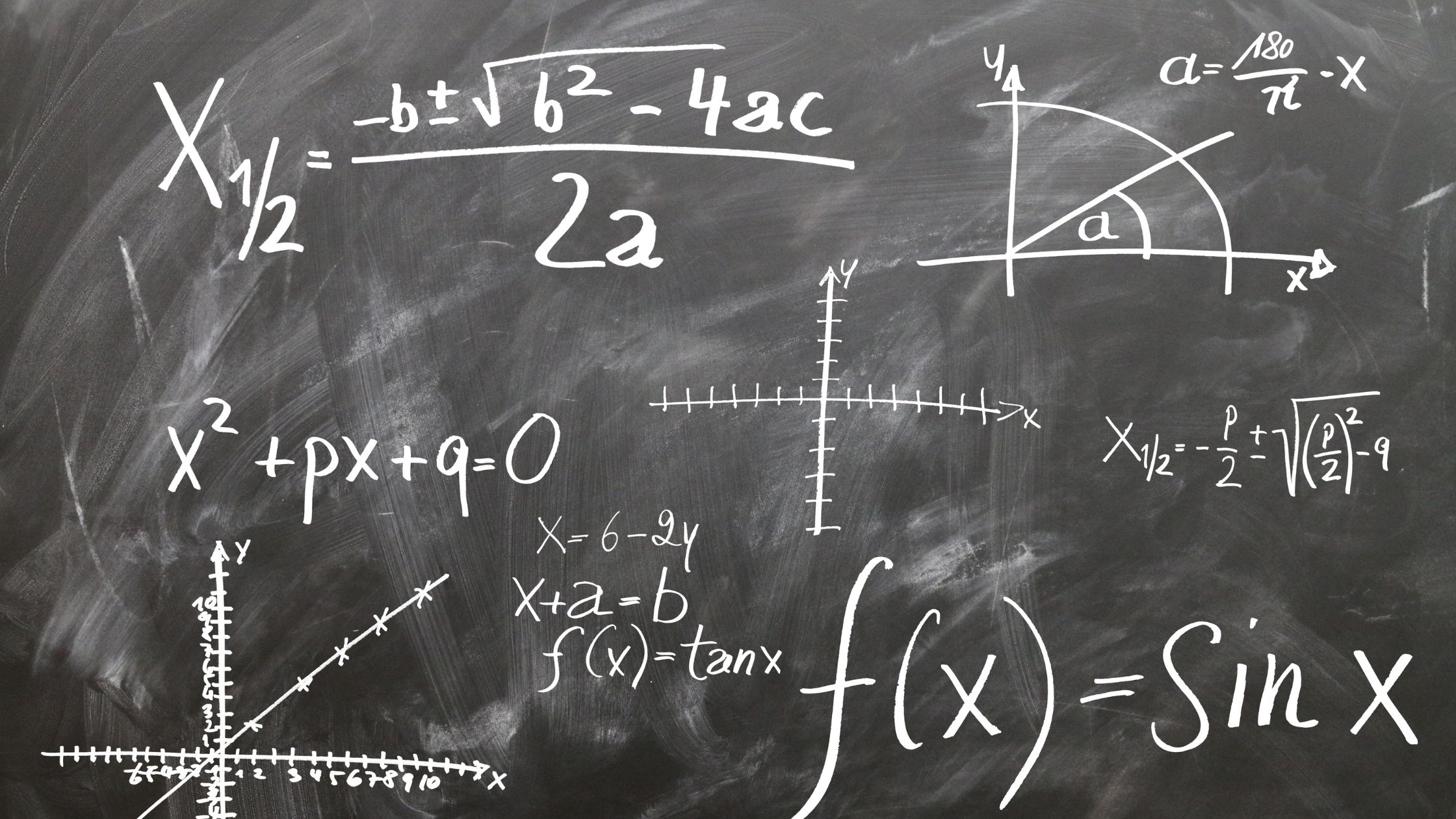Wejdź do domeny przewyższać opanowanie 15 najlepszych formuł i funkcji, które powinieneś mieć w swoim zestawie narzędzi. Narzędzia te, od WYSZUKAJ.PIONOWO po TABELĘ PRZESTAWNĄ, są kluczem do usprawnienia analizy danych i udoskonalenia umiejętności korzystania z arkusza kalkulacyjnego.
Bądź na bieżąco, aby odkryć sekrety tych niezbędnych elementów Excela i podnieść swoją wydajność na nowy poziom.
WYSZUKAJ.PIONOWO
Jeśli chcesz wyszukać określone dane w tabeli lub zakresie, funkcja WYSZUKAJ.PIONOWO to zaawansowana funkcja programu Excel, która może Ci skutecznie pomóc. Ta funkcja umożliwia wyszukanie wartości w skrajnej lewej kolumnie tabeli i zwrócenie wartości w tym samym wierszu z określonej kolumny. Aby skorzystać z funkcji WYSZUKAJ.PIONOWO, podajesz funkcji wartość do wyszukania, zakres wyszukiwania, numer kolumny w zakresie zawierającym wartość wyjściową oraz informację, czy chcesz uzyskać dopasowanie dokładne czy przybliżone.
Korzystając z funkcji WYSZUKAJ.PIONOWO, upewnij się, że skrajna lewa kolumna tabeli lub zakresu, w którym szukasz, zawiera wartości, które chcesz dopasować. Ta funkcja jest przydatna do zadań takich jak pobieranie cen produktów, znajdowanie ocen uczniów lub pobieranie informacji o pracownikach z bazy danych. Opanowując WYSZUKAJ.PIONOWO, możesz usprawnić zadania związane z analizą danych i zaoszczędzić cenny czas w Excelu.
POWIĄZAĆ
Aby jeszcze bardziej udoskonalić swoje umiejętności posługiwania się Excelem, przyjrzyjmy się teraz funkcjonalności CONCATENATE. Funkcja ta umożliwia połączenie lub połączenie zawartości dwóch lub większej liczby komórek w jedną komórkę. Oto, jak możesz w pełni wykorzystać CONCATENATE:
- Połącz tekst: Concatenate idealnie nadaje się do łączenia tekstu z różnych komórek w jedną. Na przykład, jeśli masz imiona w jednej komórce, a nazwiska w drugiej, możesz użyć CONCATENATE, aby połączyć je w pełne imię i nazwisko.
- Wstaw ograniczniki: Możesz także dodać separatory lub ograniczniki podczas łączenia tekstu za pomocą funkcji CONCATENATE. Jest to przydatne, gdy chcesz oddzielić scalony tekst przecinkami, łącznikami lub dowolnym innym znakiem.
- Połącz tekst z formułami: CONCATENATE można stosować w połączeniu z innymi formułami programu Excel. Umożliwia to tworzenie dynamicznych ciągów tekstowych, które są automatycznie aktualizowane w oparciu o zmiany w danych źródłowych.
COUNTIF
Odkryj, jak funkcja LICZ.JEŻELI w programie Excel upraszcza zadanie liczenia określonych kryteriów w zakresie komórek. Niezależnie od tego, czy chcesz policzyć, ile razy dana wartość się pojawi, czy też zliczyć wpisy spełniające określone warunki, LICZ.JEŻELI to formuła, do której będziesz się stosować. Korzystając z funkcji COUNTIF, możesz określić zakres do oceny i kryteria, które należy spełnić, dzięki czemu proces liczenia będzie wydajny i dokładny.
Aby użyć funkcji LICZ.JEŻELI, zacznij od zaznaczenia zakresu komórek, w którym chcesz zastosować kryteria. Następnie zdefiniuj kryterium lub warunek, którego Excel ma szukać w wybranym zakresie. Kryterium to może być określoną wartością, wyrażeniem lub odwołaniem do komórki. Następnie Excel policzy liczbę komórek spełniających określone kryteria w wybranym zakresie, zapewniając szybki i precyzyjny wynik.
Dzięki funkcji COUNTIF możesz usprawnić zadania związane z analizą danych, bez wysiłku zliczając wystąpienia na podstawie zdefiniowanych warunków, oszczędzając czas i wysiłek w programie Excel.
ŚREDNI
Po opanowaniu funkcji LICZ.JEŻELI dla określonych kryteriów zliczania w Excelu, możesz teraz wykorzystać funkcję ŚREDNIA, aby efektywnie obliczyć średnią wartość zakresu liczb. Oto, jak najlepiej wykorzystać tę potężną funkcję:
- Proste obliczenia: Dzięki funkcji ŚREDNIA możesz łatwo znaleźć średnią serii liczb. Po prostu wpisz „=ŚREDNIA(”, a następnie zakres komórek lub liczb, dla których chcesz obliczyć średnią, i zamknij nawiasy. Na przykład „=ŚREDNIA(A1:A10)” wyświetli średnią liczb w komórkach A1 do A10.
- Postępowanie z lukami: Funkcja ŚREDNIA automatycznie obsługuje puste komórki lub komórki z tekstem, zapewniając uwzględnienie w obliczeniach wyłącznie wartości numerycznych. Upraszcza to proces i zmniejsza ryzyko błędów w średnich.
- Aktualizacja dynamiczna: Jeśli wartości w Twoim zakresie ulegną zmianie, funkcja ŚREDNIA automatycznie aktualizuje średnią, oszczędzając czas i zapewniając, że obliczenia będą zawsze dokładne.
INDEKS
Pracując w programie Excel, możesz efektywnie pobierać dane z określonej pozycji w zakresie, korzystając z funkcji INDEKS. Ta zaawansowana funkcja umożliwia wybranie wartości w tabeli na podstawie numeru jej wiersza i kolumny. Korzystając z INDEXU możesz dynamicznie pobierać dane bez konieczności ręcznego ich wyszukiwania.
Aby skorzystać z funkcji INDEKS, musisz podać tablicę (zakres komórek, który chcesz sprawdzić) oraz numery wierszy i kolumn, aby określić dokładną lokalizację danych, które chcesz pobrać. Na przykład „=INDEKS(A1:C3,2,3)” zwróci wartość w drugim wierszu i trzeciej kolumnie zakresu A1:C3.
INDEKS jest szczególnie przydatny, gdy masz duży zbiór danych i chcesz szybko uzyskać dostęp do określonych informacji bez konieczności przewijania wierszy i kolumn. Upraszcza zadania związane z wyszukiwaniem danych i zwiększa efektywność przepływu pracy w programie Excel. Opanowanie funkcji INDEX może znacznie zwiększyć Twoją produktywność podczas pracy z arkuszami kalkulacyjnymi Excel.
Przeczytaj także: Co to jest tablica w Excelu?
MATCH
Aby sprawnie znaleźć pozycję określonej wartości w zakresie w Excelu, możesz skorzystać z funkcji DOPASUJ. Ta zaawansowana funkcja pomaga zlokalizować względną pozycję elementu w zakresie, dzięki czemu jest niezwykle przydatna do różnych zadań, takich jak sortowanie i filtrowanie danych.
Oto trzy kluczowe punkty, o których należy pamiętać na temat funkcji DOPASUJ:
- Składnia: Składnia funkcji DOPASUJ jest prosta. Wymaga trzech głównych argumentów: wartości wyszukiwania (czego szukasz), tablicy odnośników (gdzie szukasz) i typu dopasowania (dokładne dopasowanie, mniejsze lub większe niż).
- Zwróć wartości: MATCH zwraca względną pozycję szukanej wartości w tablicy przeglądowej. Można go ustawić tak, aby zwracał dokładne dopasowanie lub pozycję najbliższej wartości, która jest mniejsza lub większa niż wartość sprawdzana.
- Obsługa błędów: Jeśli szukana wartość nie zostanie znaleziona w tablicy przeglądowej, funkcja MATCH zwraca błąd #N/D. Możesz używać funkcji takich jak IFERROR do zarządzania błędami i wyświetlania niestandardowych komunikatów.
SUMA
Możesz zastosować funkcję SUMA.JEŻELI w programie Excel, aby obliczyć sumę na podstawie określonych kryteriów w zakresie, opierając się na wiedzy na temat możliwości funkcji PODAJ.POZYCJĘ w celu znalezienia pozycji w zbiorach danych. SUMA.JEŻELI to potężna formuła, która pomaga sumować wartości na podstawie danego warunku. Składnia SUMIF jest prosta: `=SUMIF(zakres, kryteria, [zakres_sumy])`. Oto zestawienie parametrów:
| Parametr | Opis |
|---|---|
| zasięg | Zakres komórek, które mają być oceniane na podstawie kryteriów. |
| Kryteria | Warunek określający, które komórki należy dodać. |
| zakres_sumy | *(Opcjonalnie)* Rzeczywiste komórki do zsumowania, jeśli różnią się od zakresu.
JEŻELI BŁĄD
W przypadku napotkania błędów w formułach programu Excel niezbędna jest umiejętność skutecznego radzenia sobie z nimi.
IFERROR zapewnia prosty sposób zarządzania błędami, umożliwiając określenie wartości lub akcji, jeśli w formule wystąpi błąd.
Zrozumienie składni i funkcjonalności IFERROR może znacznie zwiększyć Twoją biegłość w Excelu.
Strategia obsługi błędów
Zaimplementuj funkcję JEŻELI w programie Excel, aby efektywnie zarządzać błędami w formułach i obsługiwać je. Jest to potężne narzędzie, które pozwala kontrolować sposób wyświetlania i obsługi błędów w arkuszu kalkulacyjnym. Oto trzy kluczowe powody, dla których użycie IFERROR może znacznie poprawić jakość korzystania z Excela:
- Zapobiegaj komunikatom o błędach: IFERROR pomaga uniknąć nieestetycznych komunikatów o błędach, które mogą zaśmiecać arkusz kalkulacyjny i dezorientować użytkowników.
- Zwiększ czytelność: Używając IFERROR, możesz zastąpić wartości błędów niestandardowymi komunikatami lub pustymi komórkami, dzięki czemu Twoje dane będą bardziej czytelne i przyjazne dla użytkownika.
- Izolacja błędów: Dzięki IFERROR możesz wyizolować określone formuły, które mogą powodować błędy, co ułatwia rozwiązywanie problemów i debugowanie arkuszy Excel.
Wyjaśnienie składni funkcji
Zrozumienie składni funkcji JEŻELI w programie Excel jest niezbędne do skutecznego zarządzania błędami w formułach. Funkcja IFERROR umożliwia wychwytywanie i obsługę błędów, które mogą pojawić się w obliczeniach.
Podstawowa struktura funkcji IFERROR jest prosta:
=JEŻELI(wartość, wartość_jeśli_błąd).
Argument „wartość” to wyrażenie, które chcesz ocenić, a „wartość_jeśli_błąd” to wartość, która zostanie zwrócona, jeśli w pierwszym argumencie wystąpi błąd. Na przykład możesz użyć IFERROR, aby wyświetlić niestandardowy komunikat lub określoną wartość, gdy formuła zwróci błąd.
Opanowanie funkcji IFERROR pomoże Ci tworzyć solidniejsze i przyjazne dla użytkownika arkusze kalkulacyjne, sprawnie radząc sobie z błędami.
STÓŁ OBROTOWY
Aby efektywnie analizować i podsumowywać duże ilości danych, tabele przestawne są niezbędnym narzędziem w programie Excel. Dzięki tabelom przestawnym możesz łatwo manipulować danymi i je reorganizować, aby uzyskać cenne informacje. Oto trzy główne powody, dla których tabele przestawne zmieniają reguły gry w analizie danych:
- Uprość złożone dane: Tabele przestawne umożliwiają szybkie podsumowywanie i analizowanie dużych zbiorów danych poprzez organizowanie informacji w łatwiejszy w zarządzaniu format. Można grupować dane, stosować filtry i wykonywać obliczenia bez zmiany oryginalnego zbioru danych.
- Analiza dynamiczna: Jedną z istotnych zalet tabel przestawnych jest ich dynamiczny charakter. Możesz łatwo zmienić układ wierszy i kolumn, zmienić funkcję podsumowania lub dodać nowe dane, aby zobaczyć natychmiastowe aktualizacje analizy.
- Wizualizuj trendy: Tabele przestawne umożliwiają tworzenie wizualnych reprezentacji danych za pomocą wykresów i wykresów. Ta wizualizacja pomaga skuteczniej identyfikować wzorce, trendy i wartości odstające niż skanowanie wierszy surowych danych.
Wnioski
Podsumowując, opanowanie 15 najważniejszych formuł i funkcji Excela może znacznie zwiększyć Twoje umiejętności i wydajność analizy danych.
Od VLOOKUP do CONCATENATE, COUNTIF do PIVOT TABLE — wiedza o tym, jak korzystać z tych narzędzi, może sprawić, że Twoja praca będzie łatwiejsza i bardziej produktywna.
Dlatego ćwicz dalej i włączaj te formuły do przepływu pracy w programie Excel, aby osiągnąć sukces w swoim zarządzanie danymi zadania.